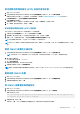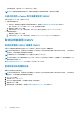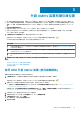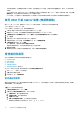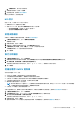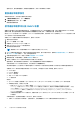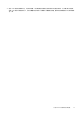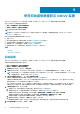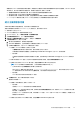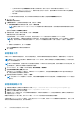Install Guide
e. 在確認密碼中,再次輸入加密密碼。
3. 若要儲存這些設定,請按一下套用。
4. 設定備份排程。請參閱 排程自動備份。
請在完成此程序後,設定備份排程。
NFS 需求
設定 NFS 時,必須為 OMIVV 進行下列設定:
● 請確認您有 NFS 的讀取和寫入權限。
● 若為 Windows 共用,請在 NFS 進階共用視窗中執行下列步驟:
○ 選取允許匿名存取,然後將 UID 和 GID 值設為 91。
○ 選取允許未對應的使用者 Unix 存取。
排程自動備份
如需進一步瞭解設定備份位置和認證,請參閱設定備份和還原。
1. 在備份及還原設定頁面上,按一下編輯自動排程備份。
相關欄位已啟用。
2. 若要啟用備份,請按一下啟用。
3. 請針對您一週哪幾天要執行備份工作,選取備份天數核取方塊。
4. 在備份時間 (24 小時制,小時:分鐘) 中,以小時:分鐘格式輸入時間。
下次備份隨即填入下一次排程備份的日期與時間。
5. 按一下套用。
執行立即備份
1. 在備份及還原設定頁面上,按一下立即備份。
2. 若要從備份設定使用位置和加密密碼,請在立即備份對話方塊中選取從備份設定使用位置和加密密碼核取方塊。
3. 輸入備份位置、使用者名稱、密碼和加密用的密碼等值。
加密密碼可包含英數字元和特殊字元,例如「!、@、#、$、% 和 *」。密碼設定不受字元限制。
4. 按一下備份。
從備份還原 OMIVV 資料庫
從先前版本還原 OMIVV 之後:
● 不支援 11G 伺服器。還原後僅保留 12G 與較新的伺服器。
● 不支援硬體設定檔與部署範本。建議使用系統設定檔進行部署。
● 已取消在 11G 伺服器上排定的部署工作和/或使用硬體設定檔為基礎的部署範本。
● 已從認證設定檔移除所有 11G 伺服器,並捨棄已耗用的授權。
● 儲存庫設定檔只會使用 64 位元套裝。
註: 若您執行備份並從 4.x 還原成 5.x,在叢集設定檔名稱旁會顯示警告符號,因為在 5.x 中 OMIVV 不支援 32 位元的韌體套
裝。若要使用叢集設定檔的最新變更,請編輯叢集設定檔。
● 已取消在 11G 伺服器上排定的韌體更新工作。
在執行還原操作之前,請確定已設定正確的部署模式。如需設定部署模式的更多資訊,請參閱 設定部署模式 第頁的 17。
1. 在備份及還原設定頁面上,按一下立即還原。
2. 在立即還原對話方塊中,以 CIFS 或 NFS 格式輸入檔案位置和備份 .gz 檔案的路徑。
3. 輸入備份檔案的使用者名稱、密碼和加密密碼。
加密密碼可包含英數字元和特殊字元,例如「!、@、#、$、% 和 *」。
4. 若要儲存變更,請按一下套用。
還原作業會導致 OMIVV 裝置在完成還原後重新啟動。若要驗證安裝,請參閱中的驗證安裝 第頁的 23。
升級 OMIVV 裝置和儲存庫位置 35